Kurz: Připojení pomocí Power BI Desktopu
V tomto kurzu použijete Power BI Desktop pro připojení k ukázkové modelové databázi adventureworks na vašem serveru. Vámi provedené úlohy budou simulovat typické uživatelské připojení k modelu a vytvoření základní sestavy z dat modelu.
- Získání názvu serveru z portálu
- Připojení pomocí Power BI Desktopu
- Vytvoření základní sestavy
Požadavky
- Přidejte ukázkovou modelovou databázi adventureworks na server.
- Ukázková modelová databáze adventureworks musí mít oprávnění ke čtení.
- Nainstalujte nejnovější Power BI Desktop.
Přihlášení k webu Azure Portal
V tomto kurzu se přihlásíte k portálu, abyste získali jenom název serveru. Uživatelé obvykle získají název serveru od správce serveru.
Přihlaste se k portálu.
Získání názvu serveru
Abyste se mohli k serveru připojit z Power BI Desktopu, potřebujete nejdříve název serveru.
V části Název serveru přehledu> Azure Portal>> zkopírujte název serveru.
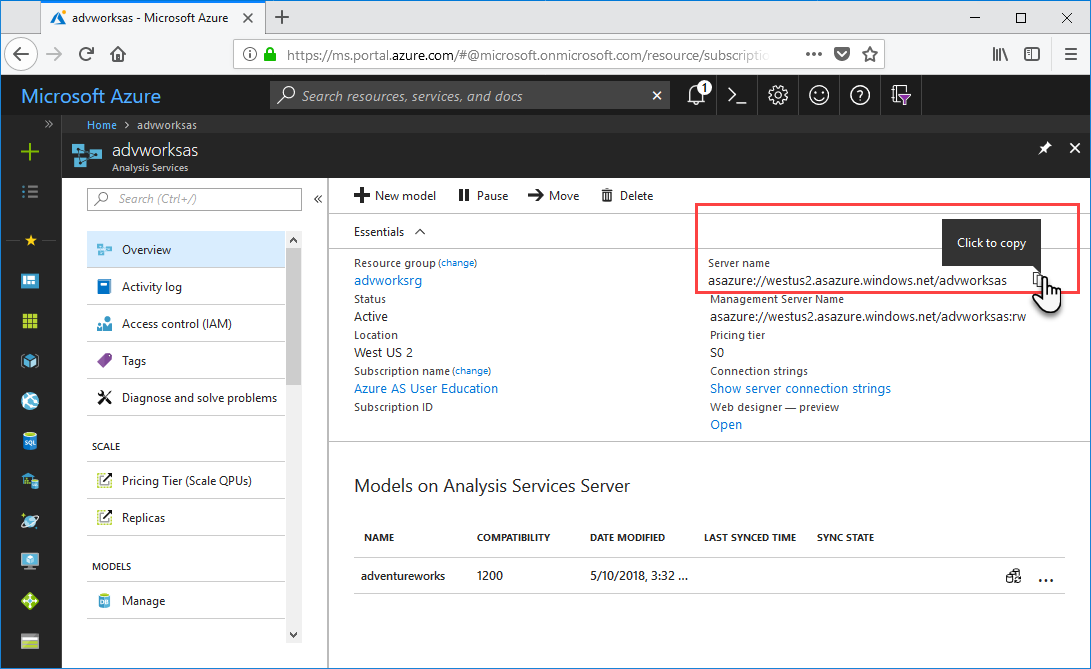
Připojení v Power BI Desktopu
V Power BI Desktop klikněte na Získat data>Azure>Azure Analysis Services databáze.
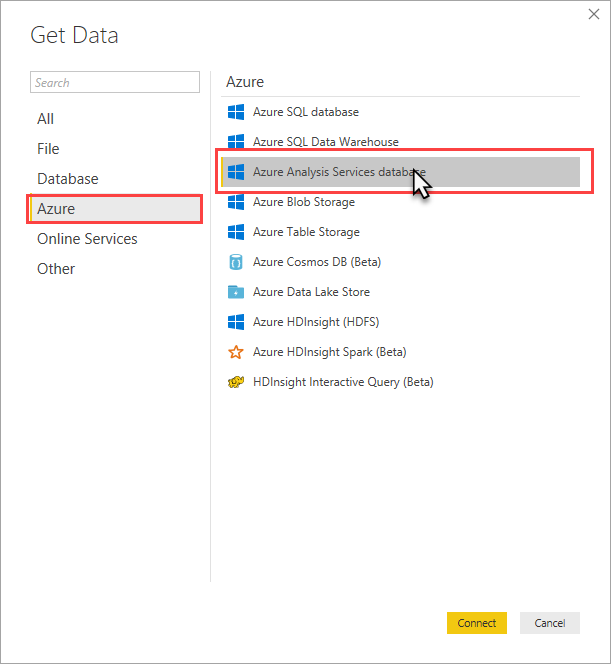
V části Server vložte název serveru, potom v části Databáze zadejte adventureworks a potom klikněte na OK.
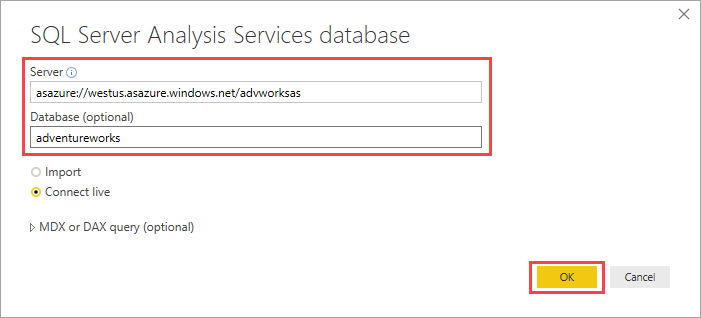
Po zobrazení výzvy zadejte své přihlašovací údaje. Vámi zadaný účet musí mít pro ukázkovou modelovou databázi adventureworks minimálně oprávnění ke čtení.
Model adventureworks se otevře v Power BI Desktopu s prázdnou sestavou v zobrazení sestav. Seznam Pole zobrazuje všechny neskryté objekty modelu. Stav připojení se zobrazuje v pravém dolním rohu.
V části VIZUALIZACE vyberte Skupinový pruhový graf, pak klikněte na Formát (ikona malířského válečku) a pak zapněte Popisky dat.
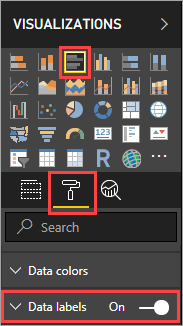
V tabulce POLE>Internet Sales vyberte Míry Internet Sales Total a Margin . V tabulce Product Category (Kategorie produktů) vyberte Product Category Name (Název kategorie produktů).
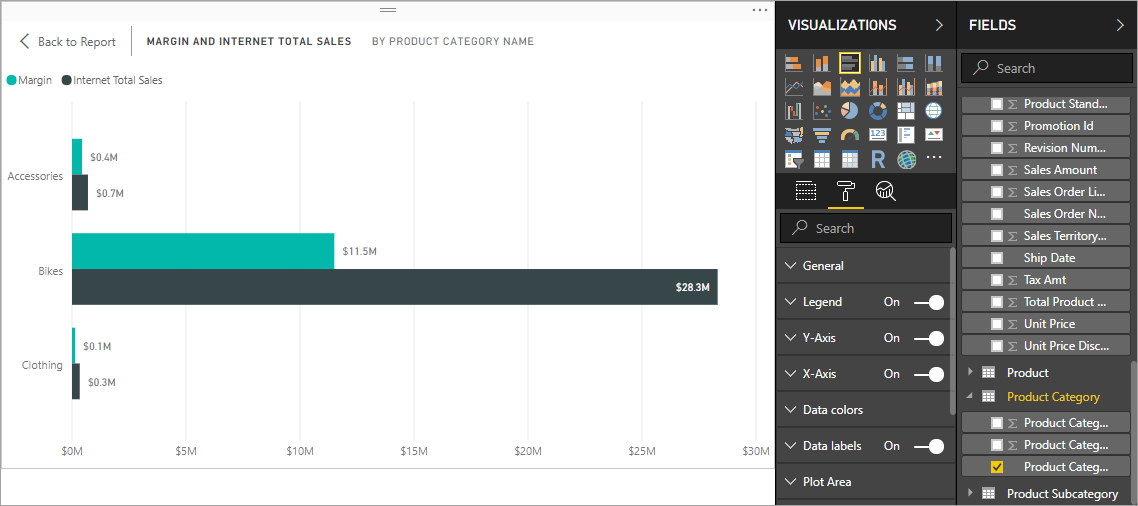
Věnujte pár minut prozkoumání ukázkového modelu adventureworks, vytvořte různé vizualizace a průřezy daty a metrikami. Až budete se sestavou spokojení, nezapomeňte ji uložit.
Vyčištění prostředků
Pokud už sestavu nepotřebujete, neukládejte ji. Pokud jste ji uložili, soubor můžete odstranit.
Další kroky
V tomto kurzu jste se naučili používat Power BI Desktop pro připojení k datovému modelu na serveru a také vytvořit základní sestavu. Pokud nevíte, jak vytvořit datový model, přečtěte si kurz modelování tabulkových dat Adventure Works Internet Sales v Služba Analysis Services serveru SQL dokumentaci.